Jika entah bagaimana tombol power laptop Anda berhenti bekerja, dan Bingung bagaimana menyalakannya? berikut adalah beberapa cara menghidupkan laptop tanpa tombol power.
Tidak ada yang mengejutkan jika salah satu komponen laptop Anda berhenti bekerja setelah waktu tertentu. Apalagi jika laptop Anda sudah cukup tua, maka itu bisa terjadi kapan saja. Salah satu bagian penting adalah tombol power. Ini digunakan untuk mem-boot laptop, dan bisa sangat membuat frustrasi jika tidak berfungsi.
Tetapi ada beberapa cara Anda dapat mem-boot laptop Anda meskipun tombol daya rusak. Untuk membantu Anda, kami telah menyusun semua cara menghidupkan laptop tanpa tombol power dalam artikel ini. Anda dapat mencoba cara ini jika Anda tidak punya waktu untuk mengganti tombol power sekarang. Tanpa berlama-lama lagi, mari kita mulai membahas metodenya.
Bagaimana Cara Menghidupkan Laptop Tanpa Tombol Power?
Mari kita lihat beberapa cara termudah untuk menyalakan laptop tanpa tombol power:
Nyalakan Laptop Menggunakan Power Lid Open (Otomatis Ketika Laptop Terbuka)
Cara menghidupkan laptop tanpa tombol power lid open yang pertama adalah dengan mengatur Jika Anda tidak mengetahuinya, Anda juga dapat menggunakan tutupnya untuk menghidupkan dan mematikan laptop. Kemungkinan besar, tutup laptop Anda sudah berfungsi sebagai tombol tidur.
Jadi yang harus Anda lakukan hanyalah mengatur proses penggunaan Lid untuk menyalakan laptop sekaligus mematikannya.
Untuk melakukannya:
- Anda harus mengakses menu BIOS dengan menekan tombol BIOS yang tepat saat laptop menyala. Kunci BIOS bervariasi dari laptop ke laptop. Jika Anda tidak tahu yang mana kuncinya, maka Anda dapat mencari di internet khusus untuk model laptop Anda.
- Setelah Anda masuk ke menu BIOS, cari opsi Power on Lid Open atau yang serupa di bawah tab Power Management dan aktifkan opsi itu.
- Sekarang simpan pengaturan dan boot laptop Anda. Lain kali, laptop Anda akan boot secara otomatis setelah Anda membuka tutupnya.
Menghidupkan Laptop Menggunakan Opsi Wake On LAN
Ada opsi lain yang sudah ada di laptop Anda bernama Wake on LAN yang juga merupakan cara menghidupkan laptop tanpa tombol power. Jika tombol daya Anda tidak berfungsi dengan baik, Anda dapat mengaktifkan opsi ini untuk menghidupkan laptop tanpa tombol power. Pertama, Anda harus mengakses menu BIOS.
Berikut adalah langkah-langkah untuk mengaktifkan opsi ini supaya dapat :
- Nyalakan laptop Anda dan terus tekan tombol BIOS. Kemudian masuk ke pengaturan BIOS dan pergi ke bagian Power Management .
- Di sana Anda akan menemukan opsi Wake On LAN . Jadi, aktifkan opsi itu dan simpan pengaturan dengan menekan tombol F10 pada keyboard Anda, lalu boot laptop.
- Selanjutnya, Anda harus pergi ke Device Manager setelah Anda berada di beranda Windows. Ketik Pengelola Perangkat di bilah pencarian Windows dan klik pada hasil yang tepat. Anda juga dapat mengklik kanan tombol Windows, dan itu akan memunculkan menu baru. Di menu itu, Anda juga akan menemukan opsi Device Manager.
- Klik kanan driver ethernet untuk menginstalnya di laptop Anda, dan klik opsi Properties .
- Lalu pergi ke tab Advanced dan scroll ke bawah sedikit untuk menemukan opsi Wake on Magic Packet di bawah bagian Property .
- Di sisi kanan, pilih nilai Diaktifkan dan klik tombol OK.
- Sekarang Anda dapat menggunakan port ethernet dengan router yang didukung untuk menyalakan laptop tanpa tombol power.
Menghidupkan Laptop Menggunakan Keyboard
Tombol peower Anda tidak berfungsi dengan baik, tetapi tidak ada yang perlu dikhawatirkan. Anda dapat menyalakan komputer dengan mudah menggunakan keyboard. Setiap laptop dilengkapi dengan keyboard bawaan.
Yang perlu Anda lakukan adalah mensetting keyboard. cara menghidupkan laptop tanpa tombol power dengan kwyboard ini adalah yang paling banyak digunakan oleh orang-orang.
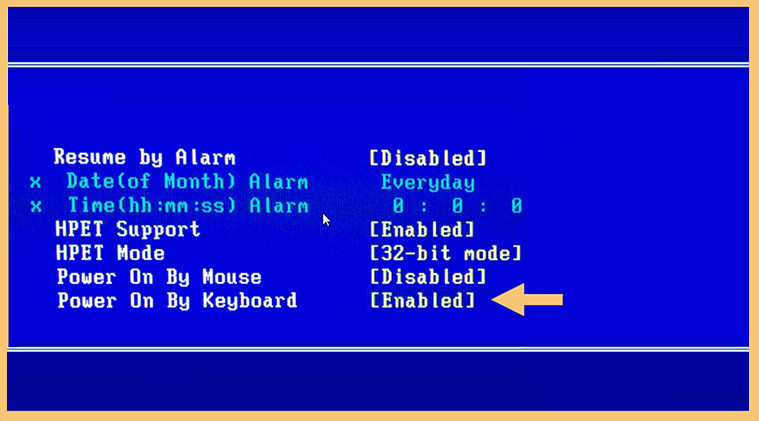
- Tekan terus tombol BIOS untuk masuk ke menu BIOS saat menyalakan laptop. Tombol ini bisa berupa tombol F2, F10, ESC, atau DEL, karena berbeda pada setiap merek laptop.
- Setelah membuka menu BIOS, buka bagian Power Management dan aktifkan opsi Power on Keyboard [Enabled] atau yang serupa dengan itu. [Catatan- menu dan bagian BIOS tidak sama di semua laptop, dan tidak mengubah pengaturan lain yang tidak Anda ketahui].
- Selanjutnya, simpan semua pengaturan dan keluar dari menu BIOS. Sekarang Anda dapat menekan salah satu tombol keyboard untuk menghidupkan laptop meskipun tombol daya tidak berfungsi dengan baik.
Menghidupkan Laptop Melalui Motherboard
Jika tombol power laptop Anda benar-benar rusak, metode di atas tidak akan berfungsi, karena menu BIOS tidak dapat diakses. Itu sebabnya saatnya mengakses motherboard untuk menyalakan laptop. Kita akan mengakses menu BIOS untuk mengatur proses keyboard setelah menyalakannya. Anda harus melakukannya sekali hanya untuk mengatur metode di atas.
Setelah itu, Anda dapat menggunakan salah satu metode di atas untuk menyalakan laptop. Jadi, silahkan ikuti cara menghidupkan laptop tanpa tombol power satu ini:

- Buka panel belakang, dan lepaskan kabel daya dan baterai laptop Anda sebelum melanjutkan.
- Maka Anda harus menemukan konektor 3 atau 6-pin di bawah tombol daya. Sekarang gunakan alat apa pun seperti obeng atau kabel untuk membuat hubungan pendek pada pin 1 dan 3, atau Anda dapat menggunakan kabel juga untuk membuat hubungan pendek pada kedua pin tersebut.
- Sekarang sambungkan baterai lagi, dan laptop Anda akan menyala secara otomatis.
- Setelah itu, ikuti salah satu cara di atas agar laptop bisa dihidupkan tanpa tombol power.
Lepas Jam atau Baterai CMOS
Jika metode di atas tidak berhasil, sekarang saatnya untuk masuk lebih dalam. Dalam metode ini, kita akan mengakses baterai jam. Setiap komputer memiliki ini, dan juga dikenal sebagai baterai CMOS. Ini menyimpan pengaturan BIOS dan juga menangani waktu saat komputer tidak berjalan.
Sebelum melanjutkan metode ini, ada peringatan bahwa proses ini mungkin akan mengatur ulang laptop Anda ke pengaturan pabrik sepenuhnya, dan Anda mungkin kehilangan semua program yang terpasang di laptop.
Apabila tidak keberatan, Sekarang Anda bisa melakukannya dengan cara menghidupkan laptop tanpa tombol power berikut ini:

- Pertama, cabut kabel power dan baterai, lalu buka panel belakang laptop Anda.
- Sekarang Anda akan melihat baterai bulat berwarna perak. Ini adalah jam atau baterai CMOS laptop Anda. Jadi lepaskan dari motherboard tapi hati-hati saat melakukannya.
- Selanjutnya, sambungkan kembali baterai jam atau CMOS dan sambungkan kembali baterainya. Sekarang laptop Anda akan secara otomatis menyala.
- Sekali lagi Anda harus pergi ke pengaturan BIOS untuk mengatur keyboard atau metode Tutup. Lain kali Anda dapat menggunakan keyboard atau Tutup untuk menghidupkan laptop tanpa melakukan cara menghidupkan laptop tanpa tombol power ini lagi.
Bisakah Saya Mengganti Tombol Power yang Rusak?
Terakhir, tombol power fisik akan selalu memberikan kepuasan tersendiri saat menyalakan komputer. Ini juga jauh lebih mudah dan tidak merepotkan daripada mencoba cara menghidupkan laptop tanpa tombol power lain untuk menyalakan komputer. Yang harus Anda lakukan hanyalah menekan tombol daya, dan komputer Anda akan dihidupkan.
Jadi jika Anda punya waktu, ada baiknya Anda pergi ke service center terdekat dan mengganti tombol power yang rusak dengan yang baru. Anda juga dapat melakukannya di rumah setelah menemukan tombol daya yang kompatibel. Tetapi disarankan untuk pergi ke pusat layanan untuk mencegah kerusakan.
Pertanyaan yang Sering Diajukan (FAQ)
Mengapa tombol power di laptop Anda tidak berfungsi?
Penyebab paling mungkin adalah tombol power di laptop Anda rusak. Ini mungkin terjadi karena tekanan eksternal atau mungkin masalah tombol daya itu sendiri.
Apakah akan ada masalah jika Anda menerapkan salah satu cara menghidupkan laptop tanpa tombol power di atas?
Jika Anda berhati-hati saat melakukan cara-cara di atas, tidak akan ada masalah. Tetapi jika Anda tidak memiliki banyak pengalaman dengan laptop, lebih baik pergi ke pusat layanan.
Penutup
Adalah hal yang normal untuk memiliki masalah dengan laptop kita. Kita menggunakannya hampir setiap hari untuk pekerjaan yang berbeda, dan menangani semuanya sesuai dengan itu.
Setiap laptop hanya dilengkapi dengan satu tombol power, tetapi Anda sebenarnya dapat menghidupkan laptop tanpa tombol power. Untuk membantu Anda, kami telah memberikan total lima cara menghidupkan laptop tanpa tombol power.
Dengan menggunakan cara menghidupkan laptop tanpa tombol power di atas, Anda dapat dengan mudah menyalakan laptop tanpa tombol power. Tetapi sebelum melakukan metode lanjutan apa pun, Anda harus memiliki kepercayaan diri dan pengalaman minimal. Jika tidak, kami sarankan Anda pergi ke pusat layanan terdekat untuk mendapatkan bantuan secara profesional.


